● 제목 : 모든 구글 크롬 사용자가 설치해야 하는 5가지 필수 확장 프로그램
● 채널 : Slashgear
● 날짜 : 2023.10.10
● 글쓴이 : 윌로우 로버츠
모든 구글 크롬 사용자가 설치해야 하는 5가지 필수 확장 프로그램
구글 크롬 확장 프로그램은 틈새 용도로만 사용되며 브라우저로 특별한 작업을 하지 않는 사람에게는 그다지 유용하지 않다고 생각할 수 있지만, 그렇지 않습니다.
Chrome이 가장 많이 사용되는 브라우저 중 하나라고 해서 필요한 모든 기능을 바로 사용할 수 있는 것은 아닙니다. 모양을 바꾸는 것부터 일반적인 작업을 몇 번의 편리한 클릭으로 줄이는 것까지, 모든 종류의 사용자의 삶의 질을 향상시킬 수 있고 향상시킬 수 있는 수많은 Chrome 확장 프로그램이 있습니다.
Chrome 확장 프로그램을 설치하는 것이 얼마나 쉬운지 아는 것도 중요합니다. Chrome 웹스토어를 방문하여 검색창에 확장 프로그램의 이름을 입력한 다음 "Chrome에 추가"를 클릭하기만 하면 됩니다. 설치하는 데 몇 초밖에 걸리지 않으며, 설치가 완료되면 도구 모음에 자동으로 열리므로 어디에 있는지 확인할 수 있습니다.
확장프로그램에 액세스하여 툴바에 고정된 확장프로그램을 변경하려면 확장프로그램 아이콘('퍼즐 조각' 아이콘)을 클릭하고 변경하기만 하면 됩니다. 또한 여기에서 각 확장 프로그램의 설정과 옵션에도 액세스할 수 있습니다. 이제 설정 방법을 알았으니, 모든 사용자가 설치를 고려해야 할 최고의 확장 프로그램을 소개합니다.
유블럭 오리진: 당신의 정신을 위해
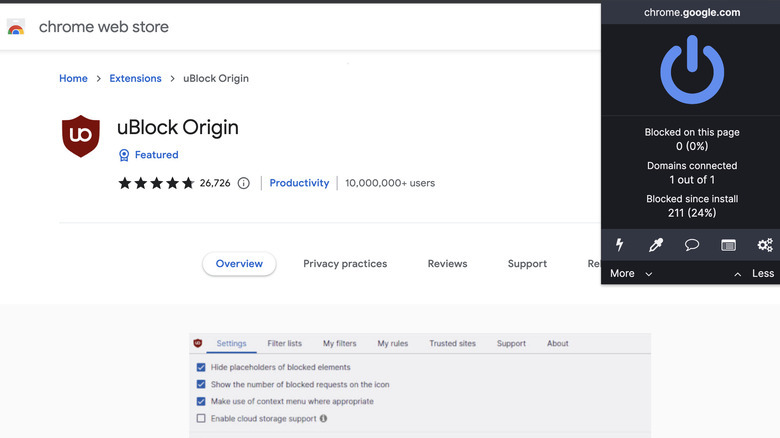
좋은 광고 차단기의 장점은 쉽게 설명할 수 있습니다. "광고가 적으면 불만도 줄어든다"는 것은 거의 보편적인 진리입니다. uBlock Origin은 즉각적인 설정과 최고의 사용 편의성 덕분에 필수품입니다. 웹 스토어에서 "Chrome에 추가" 버튼을 클릭한 후에는 다른 할 일이 거의 없습니다.
이 확장 프로그램은 바로 그 순간부터 광고를 차단하기 시작하며, 원한다면 다시는 광고에 대해 생각하지 않고 편안히 앉아 있을 수 있습니다. 하지만 사용 가능한 옵션을 살펴보고 싶다면 먼저 확장 프로그램 아이콘을 클릭하고 uBlock Origin을 툴바에 고정하세요. 이렇게 하면 필요할 때마다 쉽게 액세스할 수 있습니다. 아이콘을 클릭하면 나타나는 큰 전원 버튼으로 현재 브라우징 중인 웹 사이트에서 광고 차단을 영구적으로 활성화 또는 비활성화할 수 있습니다.
기술적인 측면에서 볼 때, uBlock의 강점은 효율성에 있습니다. 메모리와 CPU 공간을 적게 차지하기 때문에 불필요하게 브라우징 속도를 늦추거나 컴퓨터가 필요 이상으로 작동하지 않도록 합니다. 설정에서 추가 필터를 선택해 모든 종류의 광고를 차단할 수도 있지만, 필터를 많이 추가할수록 컴퓨터가 더 많이 작동해야 합니다. 대체로 설치하기 쉽고 사용하기 쉬우며 작동합니다.
LastPass와 1Password: 개인 정보 보호를 위해
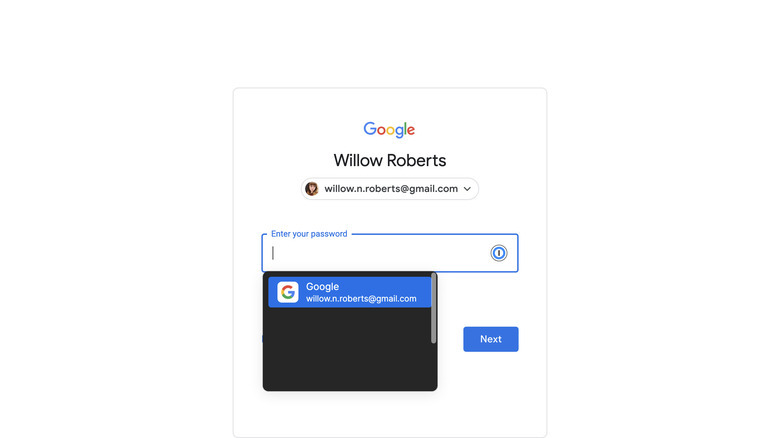
비밀번호 데이터베이스는 누구나 하나쯤은 가지고 있어야 하며, 거의 모든 사람들이 Last Pass 또는 1Password를 사용합니다. 다행히도 두 서비스 모두 Chrome 확장 프로그램으로 제공되어 필요한 곳에 비밀번호를 더 쉽게 붙여넣을 수 있습니다. LastPass와 1Password는 모두 하나의 마스터 비밀번호 뒤에 모든 계정 비밀번호와 기타 개인 정보를 저장하는 방식으로 작동합니다.
마스터 비밀번호는 무작위 문자와 숫자로 이루어진 문자열로 외워야 하지만, 한 번 기억해두면 필요할 때마다 필요한 모든 정보에 액세스하는 데 아무런 문제가 없습니다. 생체 인증 기능을 제공하는 스마트폰과 노트북을 사용하면 대부분의 경우 마스터 비밀번호를 생략할 수도 있습니다(단, 계정 인증을 유지하기 위해 2주 정도마다 비밀번호를 입력해야 합니다).
두 서비스 모두 확장 프로그램을 사용하면 웹사이트에서 비밀번호를 자동 입력할 수 있고, 몇 번의 클릭만으로 새 계정과 비밀번호를 만들 수 있으며, 앱을 열지 않고도 필요한 정보를 빠르게 검색할 수 있습니다. 1Password는 최근 패스키도 지원하기 시작했는데, 이는 앞으로 중요한 기능이 될 수 있습니다.
두 서비스 모두 확장 기능을 사용하려면 유료 계정이 필요하므로 이 점을 염두에 두세요. 이미 사용 중이라면, 삶의 질을 크게 향상시켜주며 꼭 필요한 기능입니다. 강력한 비밀번호로 계정을 단단히 잠그는 것은 집을 나설 때 현관문을 잠그는 것만큼이나 중요합니다.
다크 모드: 눈을 위해
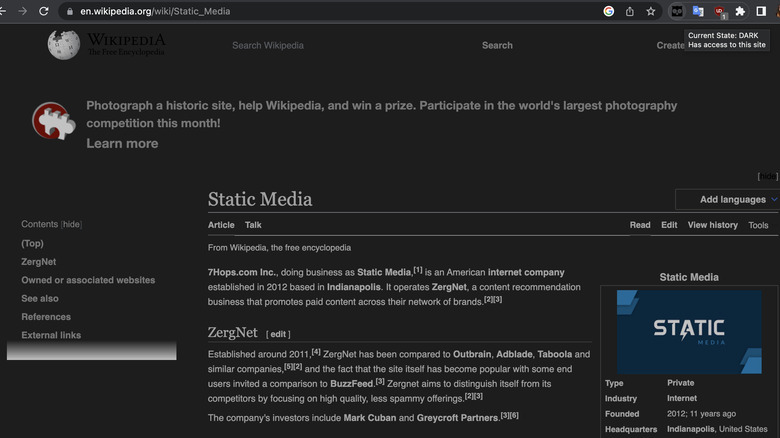
매일 장시간 화면을 응시하는 것이 눈 건강에 좋지 않다는 것은 널리 알려진 사실입니다. 하지만 이에 대해 할 수 있는 몇 가지 방법이 있으며 Chrome용 다크 모드 확장 프로그램도 그중 하나입니다.
Chrome 창과 Google 검색 페이지는 컴퓨터의 어두운 테마와 일치하지만, 실제로 보는 웹 페이지는 원하는 대로 표시됩니다. 예를 들어, 다크 모드를 설치하기 전까지는 위키피디아는 눈부신 흰색의 눈부신 폭격일 뿐입니다.
이 확장 프로그램은 밝은 색상을 반전시켜 방문하는 모든 웹 페이지에 어두운 테마를 즉시 생성합니다. 테마는 실시간으로 생성되기 때문에 사이트에 따라 다르게 보일 수 있습니다. 예를 들어 Wikipedia는 흰색 배경과 검은색 텍스트에서 검은색 배경과 흰색 텍스트로 바뀌지만, Google 문서도구에서는 검은색 메뉴가 표시되지만 페이지와 텍스트에는 어두운 필터만 적용되어 페이지가 흰색이 아닌 회색으로 표시됩니다.
확장 프로그램을 도구 모음에 고정하고 아이콘을 클릭하여 다크 모드를 쉽게 켜고 끌 수 있지만, 특정 사이트를 제외 목록에 추가할 수도 있습니다. 예를 들어, Google 검색에는 자체 다크 모드가 있으므로 제외 목록에 추가하여 확장 프로그램이 다른 테마를 위에 추가하지 못하도록 할 수 있습니다. 배경, 텍스트, 테두리 색상을 직접 선택하여 사용자 지정 테마를 만들 수도 있습니다.
Grammarly : 업무용

모든 사람이 사무직에 종사하는 것은 아니지만, 대부분의 직업은 사람들과 의사소통을 해야 하기 때문에 글쓰기를 필요로 합니다. 이메일, Slack 메시지, 그룹 채팅은 거의 모든 사람들의 삶의 일부이며, 공식적인 비즈니스 언어가 항상 필요한 것은 아니지만, 적절한 문법과 철자는 필수입니다.
하지만 문법과 철자가 모든 사람에게 적합한 것은 아니기 때문에 Grammarly는 많은 사람들에게 매우 중요하고 유용한 도구입니다. Grammarly 웹사이트에 글을 붙여넣고 교정을 수락하기만 하면 되지만, 시간이 오래 걸리고 기억해야 한다는 단점이 있습니다. 더 좋은 방법이 없을까요? 네, 있습니다. 바로 Grammarly 크롬 확장 프로그램입니다.
다른 Chrome 확장 프로그램과 마찬가지로 Grammarly는 몇 초 만에 설치되어 바로 사용할 수 있습니다. 새 Google 문서, 이메일, Slack 메시지, Medium 게시물 또는 트윗을 시작하면 페이지 오른쪽 하단에 쉽게 액세스할 수 있는 아이콘이 표시되며, 이 아이콘을 클릭하면 GrammarlyGO AI 기능 또는 교정 및 제안 탭이 열립니다. 동일한 문제 영역이 문서에서 바로 밑줄이 그어져 있습니다(실수는 빨간색, 명확성 문제는 파란색).
설정에서 클릭하는 단어의 정의와 동의어를 표시하는 추가 기능을 켤 수도 있습니다. 이 기능을 사용하면 문구를 수정하거나 혀끝에 떠오르는 단어를 기억하려고 할 때 시간을 절약할 수 있습니다. 또한 모든 웹 페이지에서 작동하므로 텍스트를 읽다가 모르는 단어를 발견했을 때에도 유용합니다.
구글 번역: 사용자의 편의를 위해
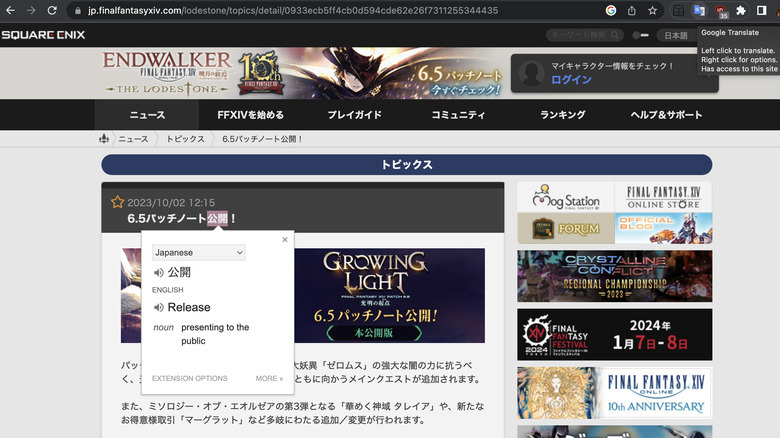
마지막으로 구글 번역이 있습니다. 다른 나라의 소셜 미디어 게시물을 보고, 다른 나라의 제품을 구매하고, 외국 드라마와 영화를 보는 등 인터넷 어디에서나 외국어를 접할 수 있습니다. 하지만 외국어를 보는 것과 이해하는 것 사이에 장벽이 너무 많으면 그냥 무시하고 넘어가게 됩니다.
Google 번역 확장 프로그램의 장점은 거의 모든 장벽을 없애고 한두 번의 클릭만으로 무엇이든 번역할 수 있다는 점입니다. 도구 모음에 확장 프로그램을 추가한 후에는 몇 가지 편리한 방법으로 사용할 수 있습니다. 첫 번째는 단어 하나를 두 번 클릭하여 정의를 보여주는 팝업을 표시하는 것입니다. 번역이 자동으로 언어를 감지하지만, 실수가 있을 경우 팝업의 드롭다운 상자에서 올바른 언어를 선택할 수 있습니다. 영어와 소스 언어 모두에 대한 오디오를 들을 수도 있습니다.
두 번째로 할 수 있는 것은 전체 문장을 강조 표시하는 것입니다. 강조 표시를 완료하면 번역을 보여주는 팝업이 즉시 나타나고 텍스트를 클릭하여 선택을 해제하면 팝업이 사라집니다. 세 번째 방법은 툴바에서 번역 아이콘을 클릭하고 '이 페이지 번역'을 선택하는 것인데, 물론 이 부분은 Chrome이 자체적으로 수행할 수 있습니다. 하지만 이 확장 프로그램은 소셜 미디어 게시물과 같은 작은 텍스트를 번역하는 데 훨씬 더 유용합니다.
개인정보 보호 및 보안에 관한 몇 가지 참고 사항
브라우저 확장 프로그램을 다운로드하면 일반적으로 브라우저에서 다양한 형태의 콘텐츠를 수집하고 편집할 수 있는 권한이 필요합니다. 확장 프로그램마다 필요한 정보가 다르므로 웹 스토어 페이지의 '개인정보 취급방침' 탭을 읽고 공유에 동의하는 내용을 확인하는 것이 중요합니다. 예를 들어 Grammarly는 사용자의 개인 정보, 통신 내용, 위치를 수집하고 클릭, 마우스 위치, 키 입력과 같은 활동까지 추적합니다.
웹 스토어에는 누구나 확장 프로그램을 설치할 수 있기 때문에 다양한 수준의 확장 프로그램이 존재합니다. 불량 확장 프로그램을 사용하면 수집된 데이터가 노출될 위험이 있습니다. Google 웹 스토어는 품질을 규제하기 위해 노력하는 신뢰할 수 있는 채널이지만 여전히 문제가 발생할 수 있습니다.
가장 좋은 방법은 신뢰할 수 있는 회사에서 만든 확장 프로그램이나 많은 사용자를 보유한 확장 프로그램만 설치하는 것입니다. 예를 들어, 이 목록에 있는 대부분의 추천 확장 프로그램은 사용자 수가 천만 명을 넘고, 가장 낮은 사용자 수는 4백만 명입니다. 즉, 사용자가 수백 명에 불과한 확장 프로그램이 있다면 그냥 두는 것이 좋습니다.
데이터 공유가 불편하다면 억지로 확장 프로그램을 다운로드할 필요가 없습니다. 괜찮다면 동의하기 전에 동의하는 내용을 반드시 확인하시기 바랍니다.
'[ 기술 | IT | Technology ]' 카테고리의 다른 글
| [스마트폰 | 진단] 스마트폰 업그레이드가 필요하다는 확실한 신호 (0) | 2023.10.28 |
|---|---|
| [윈도우 | 코파일럿] 윈도우 11에서 윈도우 코파일럿(Copilot) 삭제 비활성화하는 방법(그리고 비활성화해야 하는 이유) (0) | 2023.10.27 |
| [드론 | 수명 늘리기] 드론의 배터리 수명을 극대화하는 5가지 팁 드론 배터리 오래 쓰는 법 (0) | 2023.10.25 |
| [아마존 프라임 데이] 아마존 프라임 데이에 놓치지 말아야 할 핸드폰 TOP 5 (0) | 2023.10.24 |
| [아이폰 | 비쥬얼룩업 ] 아이폰 비쥬얼 룩업 100% 활용하기 아이폰 사진 앱 비밀 (2) | 2023.10.23 |




댓글